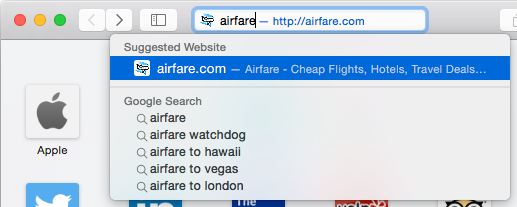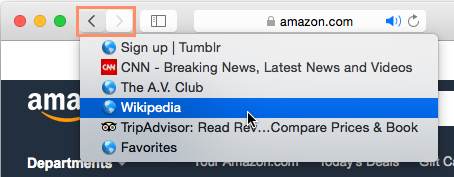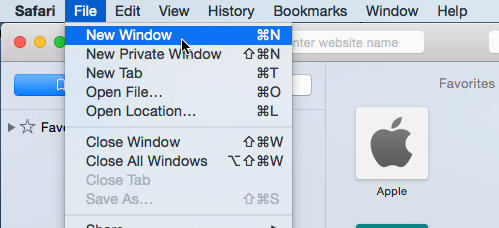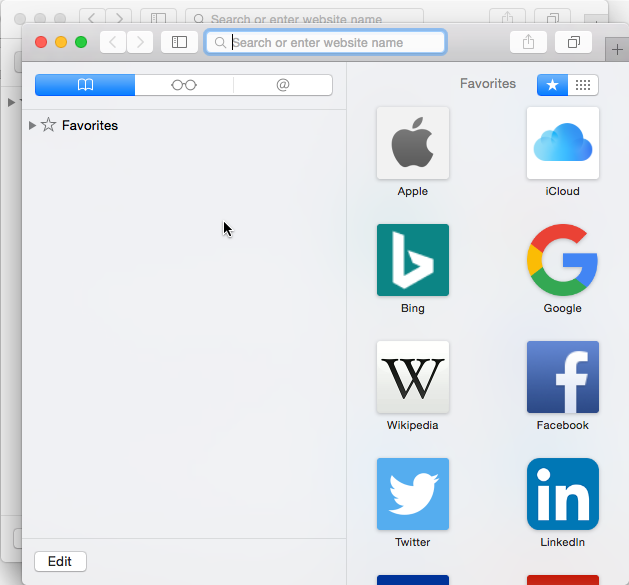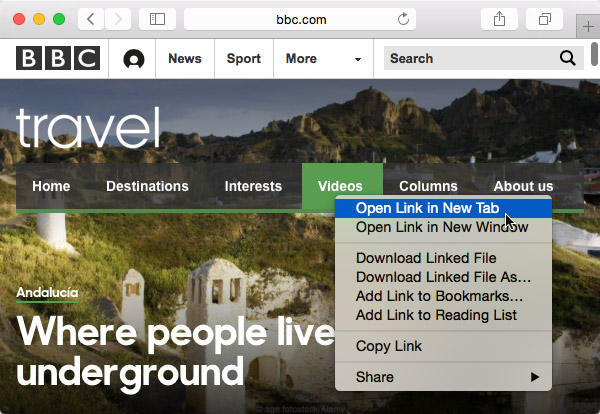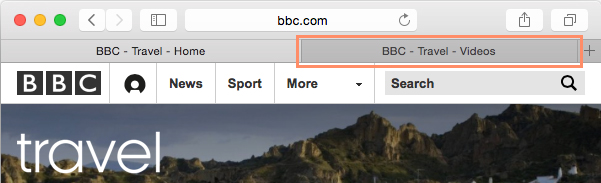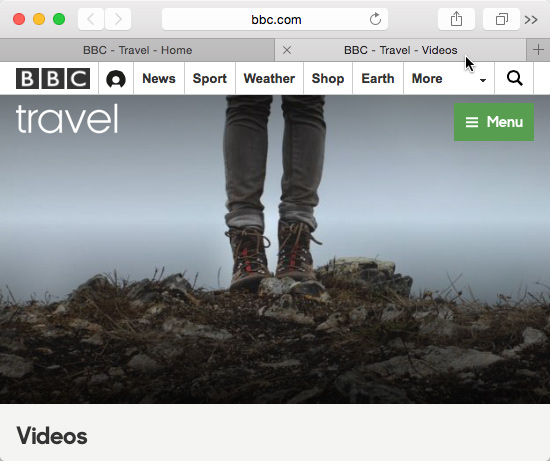مقدمه
باسلام خدمت کاربران محترم پی وی لرن و دوستان عزیزی که با آموزش مرورگر safari همراه ما هستند. در این مجموعه آموزشی به شناخت Safari می پردازیم. مرور در سافاری رو در دو بخش بیان نموده .در بخش نخست مباحثی همچون فیلد جستجوی هوشمند در سافاری ، باز کردن یک پنجره و تب جدید در سافاری ، تغییر بین زبانه ها در سافاری و باز کردن یک لینک در یک برگه جدید در سافاری و حرکت زبانه ها در سافاری و … رو خواهیم داشت.
مرور در Safari
سافاری وب را سریع و ساده مرور می کند. در این درس، ما در مورد مرور در وب سایت ها با سافاری صحبت خواهیم کرد. شما همچنین خواهید آموخت که چگونه از برگه ها استفاده کنید، به سابقه مرور خود دسترسی پیدا کنید و دریافت های خود را مشاهده کنید.
اگر تجربه زیادی برای استفاده از یک مرورگر وب نداشته باشید، شاید بخواهید درس ما را در مورد استفاده از مرورگر وب مرور کنید، که نقاط پایه مرور اینترنت را دقیق تر پوشش می دهد.
فیلد جستجوی هوشمند در سافاری
برخی از مرورگرها از نوار آدرس برای مرور اینترنت و نوار جستجو جداگانه برای انجام جستجو استفاده می کنند. Safari ترکیبی از این ویژگی ها را در یک نوار قرار داده است، که به عنوان جستجوی هوشمند شناخته می شود. فیلد جستجوی هوشمند ،همانطور که در حال تایپ کردن هستید، پیشنهاداتی را برای وب سایت ها و اصطلاحات جستجوی شما ارائه می دهد و گشت و گذار آنلاین را آسان تر می کنید.
استفاده از فیلد جستجوی هوشمند در سافاری
۱. یک آدرس وب یا عبارت جستجو را قسمت جستجوی هوشمند یا Smart Search وارد کنید.

مرور در Safari – استفاده از فیلد جستجوی هوشمند در سافاری
۲. پیشنهادات مختلف در حین جستجو در قسمت جستجوی هوشمند ظاهر می شود. وب سایت ها تحت یک بخش به نام وب سایت های پیشنهادی ظاهر می شوند، در حالی که شرایط جستجو تحت جستجوی Google ذکر شده است.
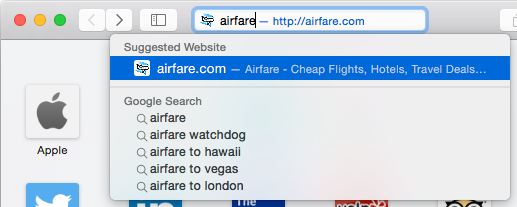
مرور در Safari – استفاده از فیلد جستجوی هوشمند در سافاری
روی یک پیشنهاد کلیک کنید تا به یک وبسایت بروید یا یک جستجو انجام دهید. شما همچنین می توانید یک آدرس کامل وب را تایپ کنید و Enter را فشار دهید تا به یک وبسایت بروید، درست مثل یک نوار آدرس معمولی.
حرکت در سافاری
Safari از سه دکمه اصلی برای حرکت استفاده می کند: دکمه های Back، Forward و Refresh.
دکمه های برگشت و جلو به شما اجازه می دهد تا به صفحاتی که اخیرا مشاهده کرده اید حرکت کنید. برای دیدن تاریخ اخیر خود،روی هر دکمه کلیک کنید و نگه دارید.
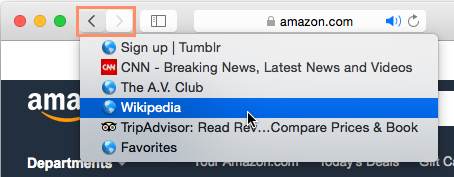
مرور در Safari – حرکت در سافاری
دکمه Refresh صفحه جاری را دوباره بارگذاری می کند. اگر وب سایت متوقف می شود، از دکمه Refresh استفاده کنید. اگر یک صفحه وب به درستی بارگیری نشود، به طور موقت به دکمه توقف تبدیل می شود. برای متوقف کردن یک صفحه وب از بارگیری، روی این دکمه کلیک کنید.

مرور در Safari – حرکت در سافاری
پنجره ها و زبانه ها در safari
سافاری مانند همه مرورگرها اجازه می دهد تا پنجره های جدیدی برای مشاهده صفحات مختلف باز کنید. علاوه بر این، Safari به شما اجازه می دهد چندین وب سایت را در یک پنجره با استفاده از زبانه ها باز کنید. کار با زبانه ها معمولا راحت تر از باز کردن چند پنجره در همان زمان است.
باز کردن یک پنجره جدید در سافاری
۱. روی File کلیک کنید، سپس پنجره جدید را انتخاب کنید. شما همچنین می توانید Command + N را روی صفحه کلید خود فشار دهید.
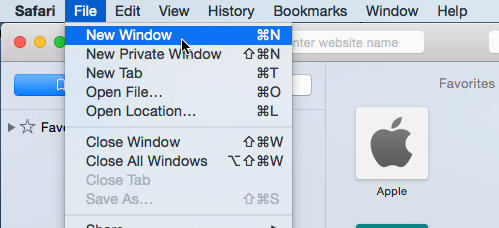
مرور در Safari – باز کردن یک پنجره جدید در سافاری
۲. پنجره جدید ظاهر خواهد شد.
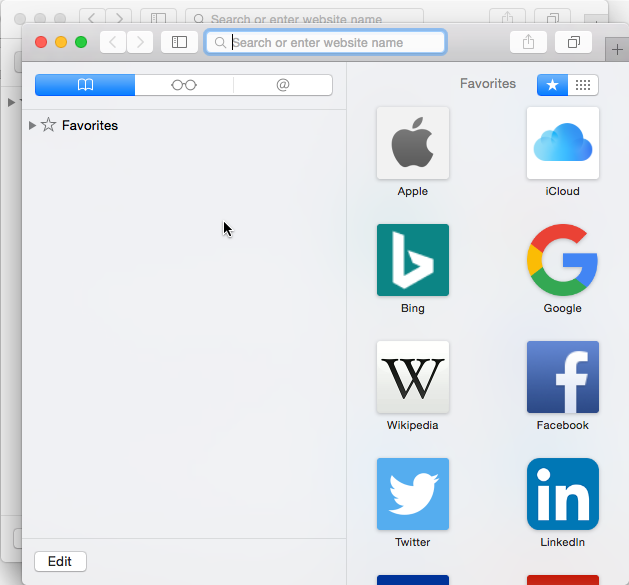
مرور در Safari – باز کردن یک پنجره جدید در سافاری
باز کردن یک تب جدید در سافاری
۱. روی دکمه تب جدید در گوشه بالا سمت راست کلیک کنید. شما همچنین می توانید Command + T را روی صفحه کلید خود فشار دهید.

مرور در Safari – باز کردن یک تب جدید در سافاری
۲. تب جدید به طور پیش فرض به عنوان تب مورد نظر ظاهر می شود. یک آدرس را تایپ کنید و Enter را فشار دهید تا به یک صفحه جدید بروید.

مرور در Safari – باز کردن یک تب جدید در سافاری
۳. صفحه در زبانه جدید ظاهر می شود.

مرور در Safari – باز کردن یک تب جدید در سافاری
تغییر بین زبانه ها در سافاری
۱. روی هر تبی که در حال حاضر انتخاب نشده است کلیک کنید.

مرور در Safari – تغییر بین زبانه ها در سافاری
۲. تب انتخاب خواهد شد.

مرور در Safari – تغییر بین زبانه ها در سافاری
بستن تب در سافاری
برای بستن برگه، ماوس را روی هر برگه ای که می خواهید ببندید قرار دهید و روی دکمه Close tab که ظاهر می شود کلیک کنید. شما همچنین می توانید Command + W را روی صفحه کلید خود فشار دهید تا زبانه فعلی را ببندد.

مرور در Safari – بستن تب در سافاری
باز کردن یک لینک در یک برگه جدید در سافاری
زبانه ها همچنین می توانند مرور فهرست آنلاین را آسان تر کنند. اگر یک پیوند یا لینک در یک وب سایت پیدا کنید، می توانید آن لینک را در یک برگه جدید باز کنید. این به شما این امکان را می دهد که سایت را بدون از دست دادن مکان خود در صفحه اصلی باز کنید.
۱. روی پیوندی که می خواهید باز شود کلیک کنید ، سپس روی منوی کشویی گزینه Open Link in Tab New را انتخاب کنید.
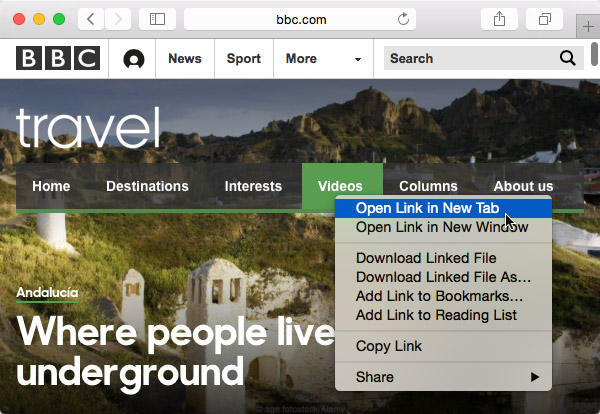
مرور در Safari – باز کردن یک لینک در یک برگه جدید در سافاری
۲. وب سایت در یک برگه جدید باز خواهد شد.
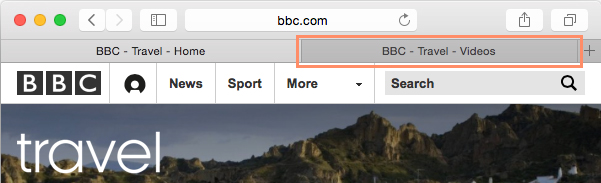
مرور در Safari – باز کردن یک لینک در یک برگه جدید در سافاری
۳. برای دیدن وب سایت روی تب کلیک کنید.
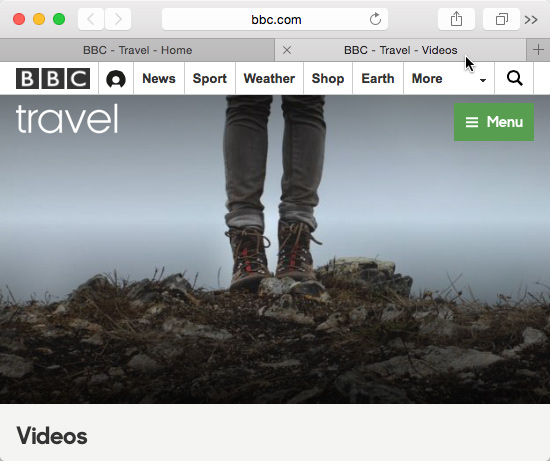
مرور در Safari – باز کردن یک لینک در یک برگه جدید در سافاری
حرکت زبانه ها در سافاری
۱. برگه ای را که می خواهید حرکت دهید کلیک کنید و بکشید.

مرور در Safari – حرکت زبانه ها در سافاری
۲. موس را هنگامی که زبانه را به موقعیت دلخواه منتقل کرده اید آزاد کنید.

مرور در Safari – تغییر زبانه ها در سافاری
کلام پایانی
مباحثی همچون فیلد جستجوی هوشمند در سافاری ، باز کردن یک پنجره و تب جدید در سافاری ، تغییر بین زبانه ها در سافاری و باز کردن یک لینک در یک برگه جدید در سافاری ، حرکت زبانه ها در سافاری و… رو مطالعه کردیم.
 فروشگاه
فروشگاه فیلم های آموزشی
فیلم های آموزشی کتاب های آموزشی
کتاب های آموزشی مقالات آموزشی
مقالات آموزشی وردپرس
وردپرس